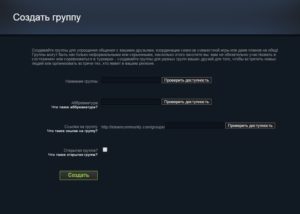Вступление
Если вы до сих пор не подписаны ни на одну страничку, то для начала нужно найти подходящую для вступления.
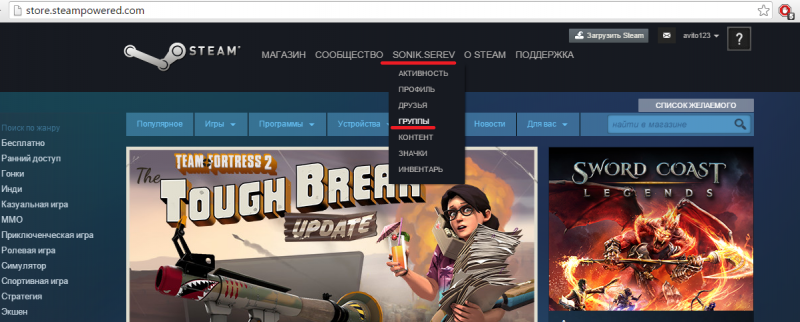
Меню «Группы» в Steam
Например, если вы фанат «Доты 2», введите поисковый запрос «Dota». Как показывает Steam, в игровом сервисе существует целых 81 5999 страничек так или иначе относящихся к этой игре. На первых местах стоят «Dota 2 — игровой центр» — главное сообщество дотеров — и «Dota 2 shop» — место, где можно обмениваться и приобретать вещи из популярной онлайн-стратегии. Чем дальше листать список найденных страниц, тем меньше в них будет участников, либо сами паблики будут менее подходить по тематике.
Где ещё искать нужные сообщества? Многие активные участники так или иначе будут рекламировать различные страницы у себя на аккаунте или добавлять их аббревиатуры в свой ник. Поэтому натыкаться на них при постоянной игре и коммуникации с геймерами вы будете очень часто. Кроме того, другие социальные сети, например, «ВКонтакте», также содержат паблики, где рекламируются их собратья из Steam.
Как правильно настроить группу
Чтобы группа была максимально полезной для участников, заполните как можно больше полей. Для этого напротив своей группы нажмите кнопку «Администрирование».
Теперь нажмите «Редактировать профиль группы», после чего вы попадете в меню настроек. Обязательно заполните поле «О себе» и напишите там информацию о том, про что конкретно ваша группа и кому она будет интересна. Текст можно красиво оформить при помощи форматирования, справка к которому указана в настройках.
Если ваша группа связана с какой-то определенной игрой, привяжите ее в меню «Связанные игры». Выбрать можно сразу несколько игр при помощи поиска.
Выберите аватар. Если вы не выберите аватар, то на главной странице группы будут размещены аватарки всех администраторов группы.
Если ваша группа связана с каким-либо сайтом, обязательно укажите его, приложив ссылку и название.
Создание
Это довольно простой процесс, но многие действия и настройки отличаются от привычных для пользователей. Итак, вот пошаговое руководство о том, как создать команду в Steam.
- Нажмите на профиль и выберите вкладку Группы в контекстном меню.
- В верхней части окна, над списком сообществ, находится кнопка Создать новое. Нажмите.
- Перед вами откроется окно с тремя строками для заполнения. Имя — должно быть уникальным, поэтому используйте свое воображение или укажите несовместимый набор символов (первое подходит больше). Аббревиатура — сокращение. Также проверяется доступность. Игроки часто заключают их в скобки после своих прозвищ. Ссылки — здесь все понятно без объяснений.
- Наконец, если необходимо, установите флажок Открыть группу. Все пользователи могут присоединиться к таким сообществам без ограничений. Если он закрыт, вы можете только подать заявку на вступление.
- Нажмите кнопку Создать.
- В следующем окне вам нужно будет заполнить различные формы для персонализации: название, описание, аватар, страна, язык, соответствующие игры, веб-сайт. Название не обязательно должно быть уникальным. Заголовок заполняется и отображается в верхней части страницы. Изображения аватаров всегда автоматически уменьшаются до максимального размера в 1 МБ, поэтому имейте это в виду. После заполнения формы нажмите кнопку Сохранить изменения.
Вот и все. Теперь у вас есть своя команда. Посмотрите, что вы можете там сделать.
Особенности.
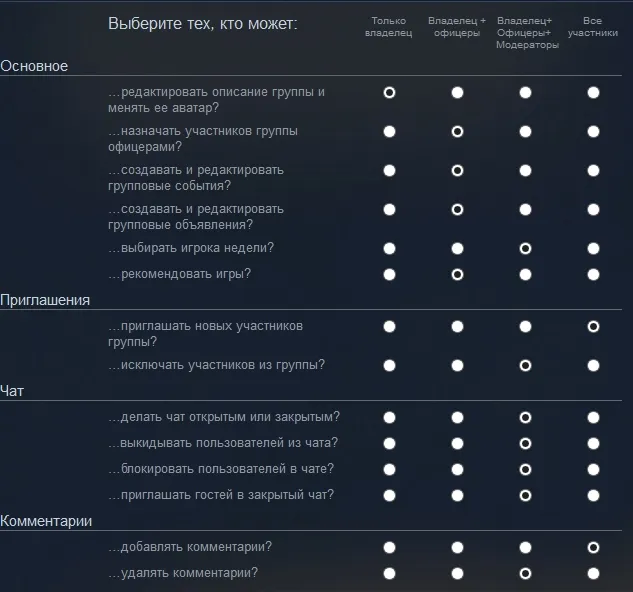
- Объявления. В этом разделе описываются различные интересные и важные события. Члены сообщества получают уведомления.
- Обсуждение. Это частный форум, где пользователи могут обсуждать различные темы.
- События. В этом разделе проводятся различные мероприятия, открытые для публики. Например, игровые матчи. Вам необходимо указать тип мероприятия и время его проведения.
- Администрация. Кроме себя, вы можете назначить администраторами многих других членов сообщества. Только здесь их называют офицерами, что отличает их от хозяев. На это указывает звездочка в имени пользователя. На одну ступень ниже их находится ступень координатора. Они создают контент, участвуют в обсуждениях и в целом имеют несколько большие права, чем обычные члены. Возможности для получения каждой степени распределены и могут быть ограничены.
- Беседы. Для каждого члена группы существует отдельный чат.
- Рекомендации по игре. Раздел «Куратор» позволяет отображать игры, которые вы предлагаете членам сообщества. Для этого вам нужно создать там раздел и перечислить игры и причины, по которым вы рекомендуете их другим.
Основная команда.
Вы можете превратить его в основную группу, где перечислите игры, в которые вы хотели бы видеть участников сообщества. Однако это будете только вы. Основной группой может стать не только вы сами, но и другие сообщества, членом которых вы являетесь.
- Нажмите на свое имя в верхней части окна стим.
- Выберите раздел «Профили».
- [Нажмите Редактировать профиль.
- Прокрутите вниз, чтобы найти группу «Дом».
- Выберите сообщество, которое вы хотите сделать основным.
- Сохраните изменения.
Если вы выбрали одну из групп в качестве основной, аббревиатура не будет автоматически введена в псевдоним. Вы должны сделать это самостоятельно, используя то же окно редактирования профиля.
Заблокированные друзья
Напоследок расскажем, как очистить сообщения в Стиме, если у вас висит метка «Непрочитанные», при этом посмотреть переписку не получается.
- Войдите в аккаунт и перейдите на вкладку с именем пользователя;
- Откройте меню «Друзья» ;
- Нажмите на значок «Управление списком друзей» ;
- Щелкните по появившейся кнопке «Убрать из черного списка» ;
- Теперь нажмите на значок конверта наверху и перейдите к непрочитанным – перед вами появятся входящие от ранее заблокированного пользователя;
- Подождите несколько секунд – информация обновится автоматически.
Подробно рассказали, как удалить сообщения в Стиме на компьютере – действуйте в рамках установленных правил, насколько это возможно. Будем надеяться, что в ближайшее время разработчики добавят функцию управления собственными месседжами – это стало бы отличным дополнением!
Дальнейшее редактирование
Вот и все – ваша группа создана, но это не значит, что на этом все заканчивается. Вам еще предстоит многому научиться, узнать, как удалить группу в “Стиме”, как редактировать ее содержимое, как добавлять различные события, назначать администраторов и так далее. На самом деле все не так сложно, как может показаться на первый взгляд, и когда вы уже освоитесь с функционалом “Стима”, вам будет гораздо легче управляться с вашей группой. И тогда тематическое общение по поводу игр или других событий станет невероятно удобным и комфортным.
Актуально
Разное Разное
Это руководство просветит вас о том, как создать группу в Steam.Группы являются отличным способом, чтобы оставаться на связи с большой группой людей, таких как игровое сообщество, кланы или просто сборник друзей.
- Статья о группах в Steam Support
- Моя группа «Aurospeed.LIVE »
Как поменять название?
Пользователь присваивает название группе в момент ее создания. Тогда же указывается и аббревиатура, а также имя ссылки, которая будет вести на страницу. В названии отображается суть всех обсуждений и интересов
Это первый критерий, на который будут обращать внимание при поиске
В последующем изменить название невозможно. Разработчики создали ограничение, которое не позволяет поменять данный параметр. Однако, получится сменить аббревиатуру и ссылку. Для этого следует:
- Перейти в раздел «Редактировать профиль».
- В открытом окне найти нужные пункты и изменить их значения.
- Сохранить изменения.
После этого параметры будут изменены. Пользователь может обойти ограничения с названием. Для этого следует создать новое сообщество. Однако, данное действие сопряжено с некоторыми трудностями. Придется снова набирать участников, так как они останутся на старой страничке.
Существует несколько рекомендаций, если администратор все же решил перейти в новую группу. Для начала лучше создать объявление о оповестить всех участников. В нем же необходимо указать ссылку на новую страницу.
Такое объявление рекомендуется публиковать несколько раз, чтобы подписчики точно его увидели. Кроме того, новое сообщество должно быть наполненным информацией. Маловероятно, что кто-то захочет подписываться на пустую страничку.
Создание группы
1) Откройте клиент Steam;
2) Зайдите в свой аккаунт;
3) Нажмите на свой профиль, и в появившейся вкладке выберите раздел «Группы»;
4) Нажмите на кнопку «Создать новую группу»;
5) Заполните все поля (название группы должно быть уникальным)
- В поле «Аббревиатура (Abbreviation)» вводим сокращенное имя группы, клана или сайта. Например, «NOOBS_». Затем жмем «Проверить Доступность». Если «Аббревиатура группы одобрена», то идем далее. Иначе придумайте уникальную аббревиатуру.
- Пункт «Ссылка на группу (Link to group)» тоже должен быть уникальным, т.к. это будет урл нашей группы в Стиме. Например «aztec_noobs». Обязательно проверьте уникальность урла! В итоге получится такая ссылка: http://steamcommunity.com/groups/aztec_noobs.
- Выбираем, будет группа открытой или нет. Если вы хотите сделать приватное закрытое сообщество, доступное только по инвайту, ставьте флажок в поле «Закрытая группа». Если же хочется, чтобы любой делающий мог вступить и прочесть обсуждения, ставим галочку «Открытая группа (Public Group)».
6) Нажимаем на кнопку «Создать». Поздравляем! Ваша группа создана.
7) Теперь заполните информацию о группе:
-
- В поле «Заголовок» укажите желаемый заголовок. Например «Группа нашего клана». Он может быть не уникальным.
- В поле «Резюме» пишем описание группы. Например «Наша группа посвящена самому лучшему клану в мире, где все игроки делают одним выстрелом десять хедшотов! Это Ацтек Нубс, ребзя!».
- Заполняем Язык, Страну, Регион и Город. Не обязательное поле.
- В поле «Связанные игры», выбираем игры, в которые играют ваши участники сообщества. Благодаря связке, вы потом сможете выбрать клан тег в Counter-Strike: Global Offensive.
- Ставим аватарку — главное изображение группы. Размер не более 184х184 пикселей. Выбираем картинку на компе и жмем «Загрузить».
- Размещаем ссылку на ваш сайт. В поле «Заголовок» пишем анкор ссылки. Так она будет отображаться. А в поле «URL» указываем саму ссылку. Можете пропустить данный этап, если сайта у вас нет.
![]() И в самом низу страницы жмем на зеленую кнопку сохранить. Группа полностью создана, информацию о ней добавлена.
И в самом низу страницы жмем на зеленую кнопку сохранить. Группа полностью создана, информацию о ней добавлена.
Как поменять название?
Пользователь присваивает имя группе во время создания. Затем также вводится аббревиатура, а также название ссылки, которая должна вести на страницу. Название показывает суть всех дискуссий и интересов. Это первый критерий, который будет учитываться при поиске.
Позднее изменить имя невозможно. Разработчики создали ограничение, не позволяющее изменить этот параметр. Однако появится изменение аббревиатуры и ссылки. Для этого вам следует:
- Перейдите в раздел «Редактировать профиль».
- В открывшемся окне найдите нужные элементы и измените их значения.
- Сохранить изменения.
После этого параметры будут изменены. Пользователь может обойти ограничения с именем. Для этого создайте новое сообщество. Однако это действие связано с некоторыми трудностями. Приходится заново набирать участников, так как они останутся на старом сайте.
Есть несколько рекомендаций, если администратор все же решил перейти в новую группу. Для начала лучше сделать объявление, чтобы оповестить всех участников. Он также содержит ссылку на новую страницу.
Такое объявление рекомендуется публиковать несколько раз, чтобы подписчики точно его увидели. Кроме того, новое сообщество должно быть наполнено информацией. Вряд ли кто-то подпишется на пустую страницу.
Создание своей группы в Steam
Важно отметить, что ваш аккаунт не должен быть помечен как «Restricted». Это правило распространяется на профили, которые не выполнили одно из основных требований для верификации пользователя — не пополняли Steam и не тратили на игры сумму, эквивалентную $5
Более подробно мы рассмотрели эту тему в другой нашей статье о запрете на добавление друзей — этот запрет также действует на учетных записях с ограниченным доступом. Подробную информацию о том, как проверить свою учетную запись, см. в Режиме 1.
Для всех остальных пользователей вы можете начать со следующих инструкций.
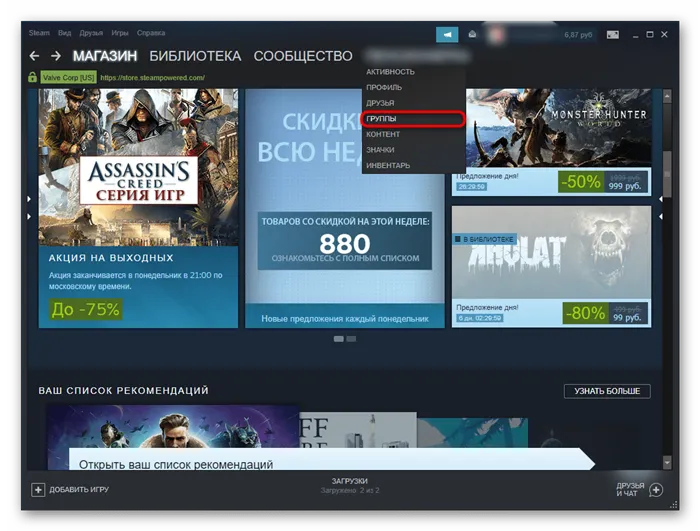
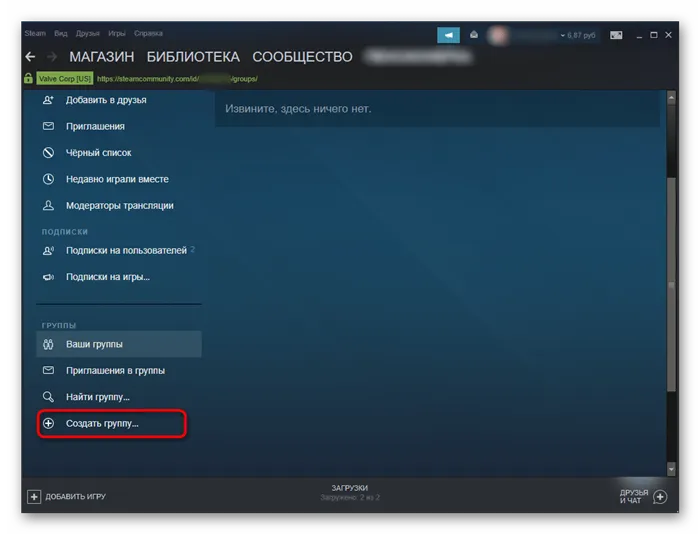
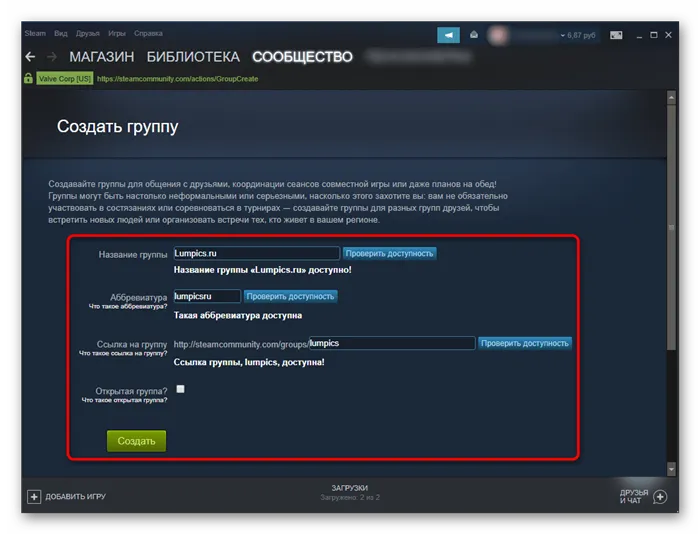
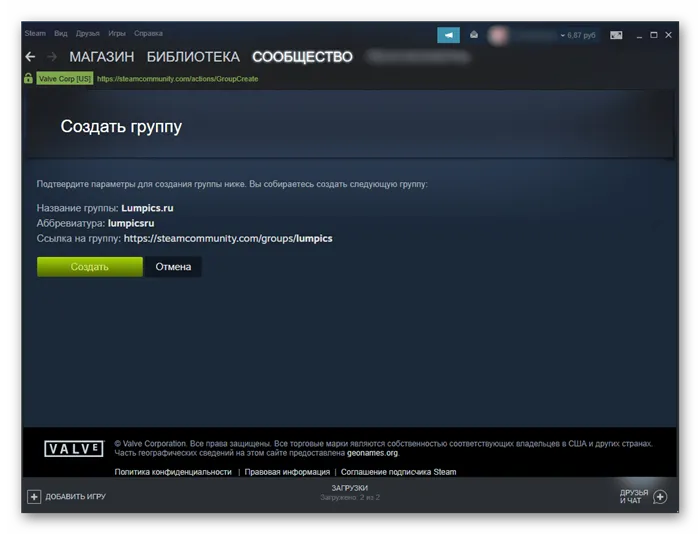
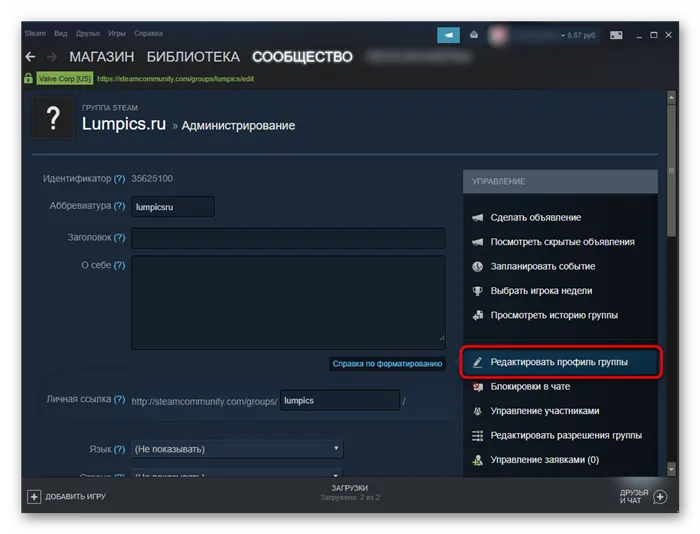
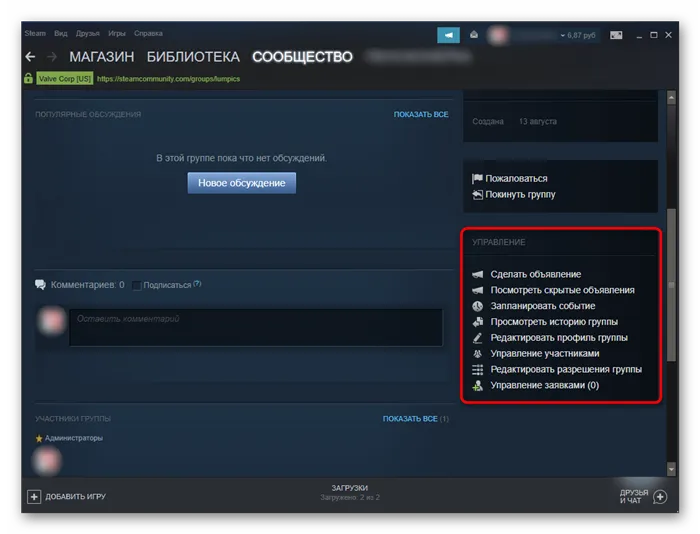
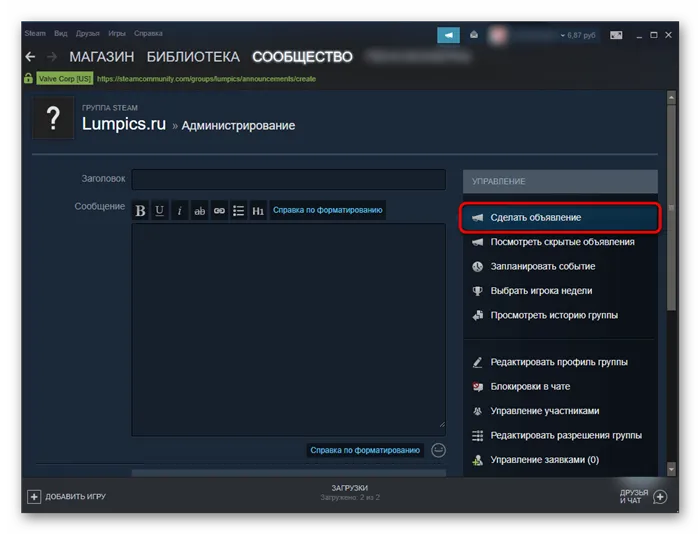
Часто первым сообщением будет приветствие и введение в тему группы, но вы также можете сразу приступить к работе, например, к составлению устава.
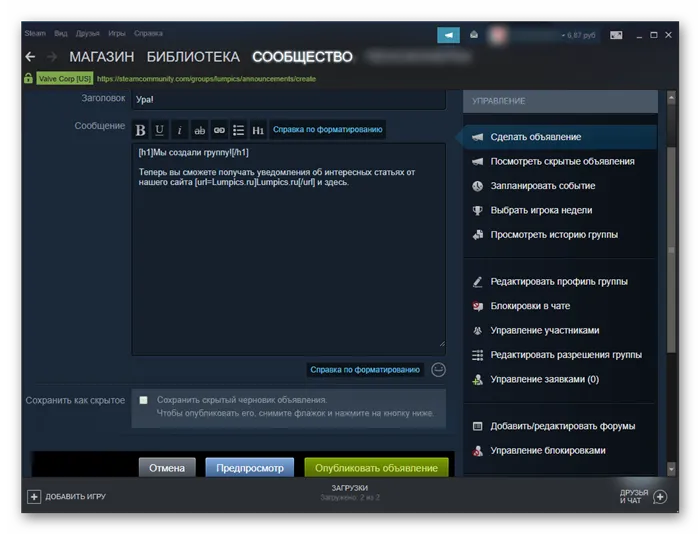
Чтобы написать сообщение, нажмите на соответствующую кнопку. Объявление появится на главной странице, и любой пользователь сможет прочитать его и оставить комментарий.
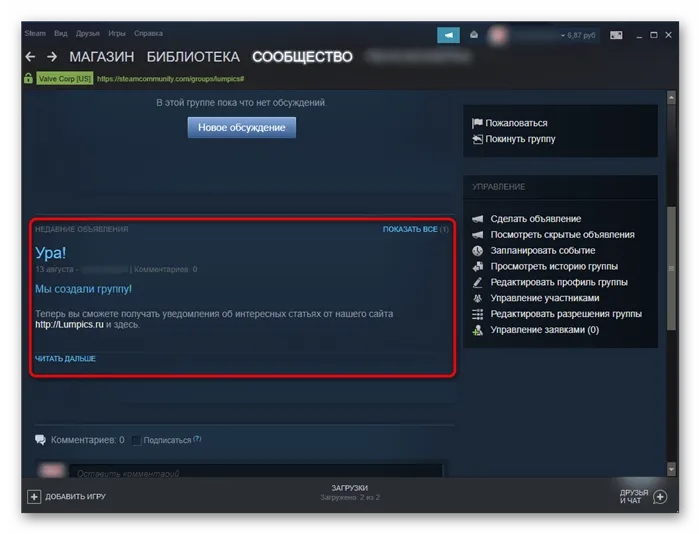
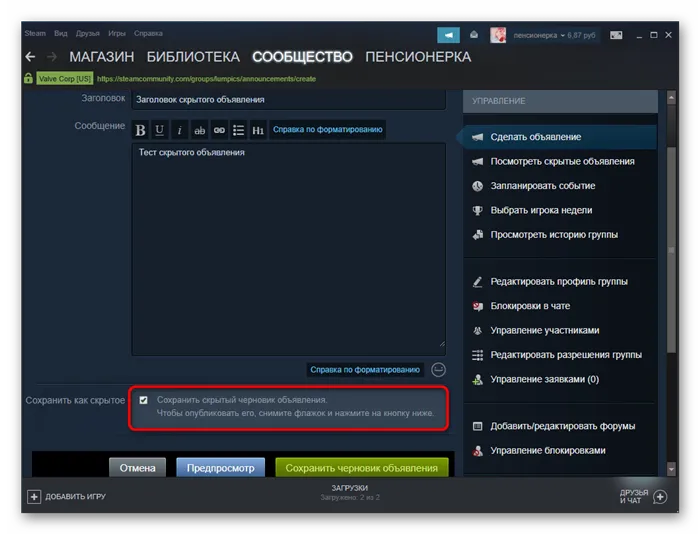
Вы можете просматривать, редактировать и публиковать их в любое время, перейдя на вкладку просмотра скрытых объявлений.
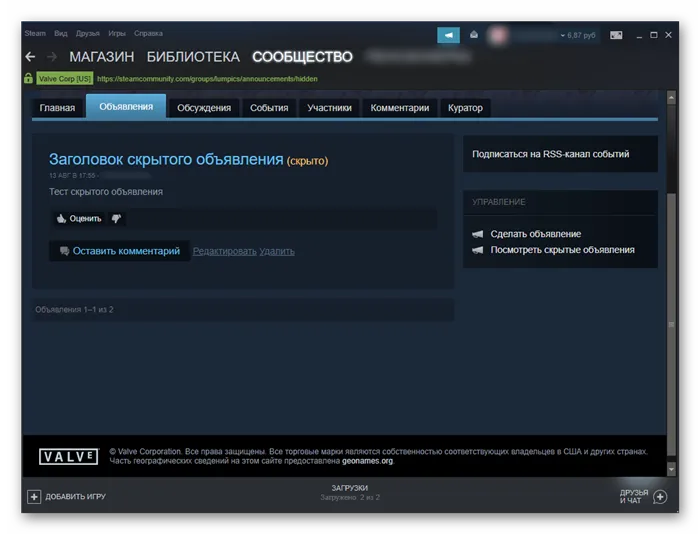
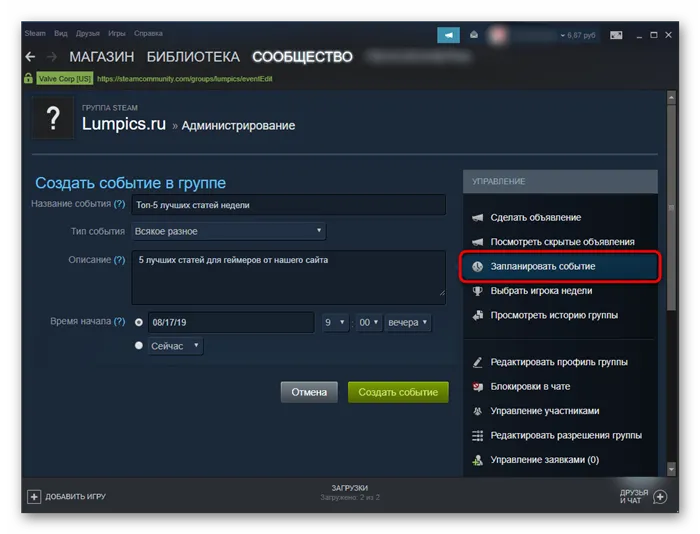
На вкладке «События» будет отображаться то, что вы запланировали.
Как удалить игрока из друзей в Dota 2
Игроки в Dota 2 могут легко убирать ненужных пользователей из своего списка друзей прямо через главное меню игры. Для этого им нужно лишь:
- Открыть профиль игрока.
- Нажать на кнопку «Удалить из друзей».
Таким образом, можно всего за пару секунд удалить ненужного игрока из друзей прямо во время игры. Также, отметим, что редактировать список друзей можно и в приложении Steam. В этом случае понадобится:
- Запустить приложение Steam.
- Открыть раздел «».
- Перейти во вкладку «».
В открывшемся окне будет представлен список всех ваших друзей. Здесь же можно посмотреть кто находится в сети или играет прямо сейчас в Dota 2. Также, в этом разделе представлены следующие функции:
- . Через специальную кнопку открывается окно, в котором можно искать игроков и добавлять их в список друзей.
- Принятие полученных приглашений. При нажатии на специальную кнопку открывается окно, где представлены все полученные приглашения.
- . Можно создавать или удалять групповые чаты, а также присоединяться к уже созданным.
- Создание списка избранных друзей или чатов. Можно перетащить профили друзей в специальное окно, после чего они будут отображаться в отдельном разделе.
- Доступ к профилям друзей. Можно открыть профиль любого друга и воспользоваться всеми предложенными функциями.
Как видите, в приложении Steam доступно множество различных функций, с помощью которых можно общаться и приглашать друзей в игру, смотреть их матчи, обмениваться предметами и т.д.
Создание и удаление групп в Steam
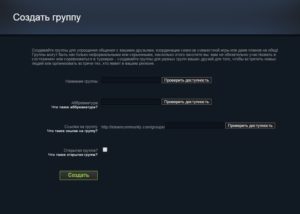
Сообщества можно создавать не только во ВКонтакте или Фейсбуке. Такая опция есть и у Steam. Игровой сервис уже давно стал самой популярной сетью для геймеров, поэтому появление групп в нём вполне обосновано. Их там, кстати, огромное количество, так как создавать их может любой. Как сделать это самостоятельно?
Как создавать или удалять группы в Steam.
Создание
Это довольно лёгкий процесс, однако, многие действия и параметры будут отличаться от привычных пользователю. Поэтому распишем пошагово, как создать группу в Steam.
- Кликаем на свой профиль и выбираем в контекстном меню вкладку «Группы».
- В верхней части окна, над списком сообществ, будет кнопка «Создать новую». Жмём на неё.
- Перед нами открывается окно с тремя строками для заполнения. Название— оно должно быть уникальным, поэтому проявляем свою фантазию или выдаём бессвязный набор символов (лучше первое). Аббревиатура — сокращённое название, которое тоже проверяется на доступность. Её игроки часто ставят в квадратных скобках после ника. Ссылка — тут всё понятно и без объяснений.
- В конце при желании ставим галочку «Открытая группа». В такое сообщество смогут вступать любые пользователи без ограничений. Если оно закрыто, они могут только подавать заявки на вступление.
- Жмём «Создать».
- В следующем окне нужно заполнить несколько форм для персонализации: заголовок, описание, аватар, страна, язык, связанные игры, сайты. Заголовок уже необязательно делать уникальным — он как бы дополняет название и отображается в верхушке страницы. Изображение для аватара всегда автоматически сжимается до размера не более 1 МБ, стоит это учитывать. После заполнения форм кликаем «Сохранить изменения».
Вот и всё. Теперь у вас есть своя группа. Посмотрим, что там можно делать.
Возможности
- Объявления. В этом разделе оповещается о различных интересных или важных событиях. Участники сообщества получают оповещения.
- Обсуждения. Это персональный форум, в котором участники могут обсуждать различные темы.
- События. Здесь выкладываются разные мероприятия. Например, игровой матч. Необходимо указывать тип события и время, когда оно состоится.
- Администрация. Кроме себя, вы можете назначить ещё несколько участников сообщества администраторами, только здесь они называются офицерами и этим отличаются от владельца. Об «офицерском» звании свидетельствует звёздочка напротив имени участника. Рангом ниже стоят модераторы.
Они создают контент, темы в обсуждениях, в общем, обладают правами чуть выше, чем у рядовых участников. Возможности для каждого «звания» можно распределить и ограничить.
- Чат. Для участников каждой группы существует отдельная комната чата.
- Рекомендация игр. В пункте «Куратор» вы можете выставлять игры, которые рекомендуете участникам сообщества.
Для этого там нужно создать раздел, указать в нём игры и причины, по которым вы их советуете остальным.
Основная группа
Вы можете сделать группу главной. Однако таковой она будет только для вас. Сделать основным можно не только своё сообщество, но и любое другое из тех, в которых вы состоите.
- Кликаем по своему имени в верхней части окошка Стима.
- Выбираем раздел «Профиль».
- Нажимаем «Редактировать профиль».
- Пролистываем вниз и находим пункт « группа».
- Выбираем там сообщество, которое станет для вас основным.
- Сохраняем изменения.
Если вы выставите одну из групп как главную, аббревиатура автоматически не впишется в ваш ник. Это всё равно нужно будет сделать самостоятельно через то же окно редактирования профиля.
Удаление
Естественно, удалить группу также можно, если она вам не нужна или не пользуется популярностью. Однако делается это не нажатием одной кнопки.
- Заходим в раздел «Группы».
- Находим своё сообщество в списке и выбираем «Администрирование».
- Удаляем всех участников.
- Очищаем всю информацию: описание, аватар, заголовок, сайты, обсуждения и прочее.
- Сами покидаем группу.
Через определённый срок сообщество исчезнет само по себе.
Зачем создавать группу?
С тем, как создать группу в Стиме и как убрать её, разобрались. Осталось понять, для чего всё это.
- Своё сообщество может стать первым шагом на пути к созданию клана. Или же, наоборот: создание кланом собственной группы укрепляет его положение в игровом сервисе.
- Монетизация. Естественно, можно зарабатывать таким образом, если у вас большое количество участников.
- Простая польза. Члены сообщества могут устраивать матчи, обмениваться друг с другом предметами, играми и делиться опытом, получать свежую информацию. Всё это выполняется гораздо легче, когда в Steam есть, где собраться.
- Наконец, можно повторить судьбу тысяч пабликов ВКонтакте, наполнив свою группу весёлым развлекательным контентом.
P.S. Самые успешные сообщества Стима совмещают всё это.
Как создать группу в Steam
Вам понадобится группа Steam, если вы хотите создать племя или присоединиться к людям, интересующимся определенной темой, например, руководствами по CS:GO или группой фанатов конкретного игрока киберспорта. これを行うには、次の手順に従ってください。
3) Нажмите на свой профиль и в появившейся вкладке выберите «Группы»,
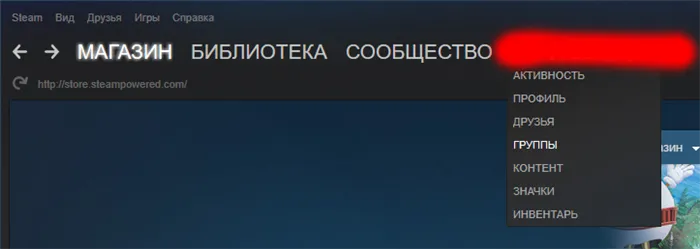
4) Нажмите на кнопку «Создать новую группу»,

5) Заполните все поля (название команды должно быть уникальным)
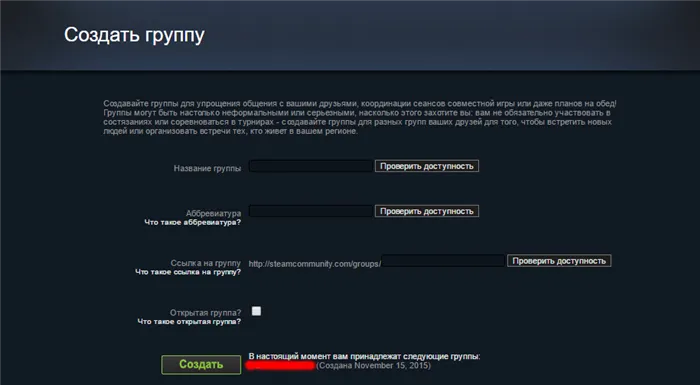
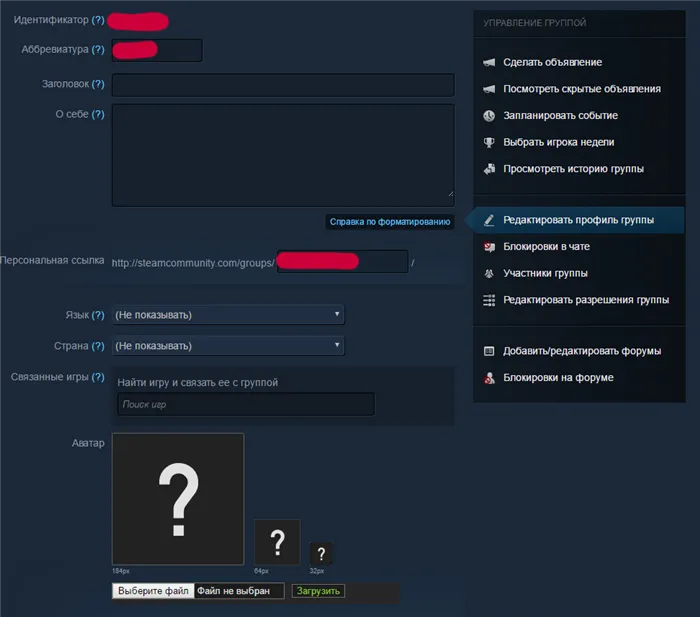
6) Нажмите на кнопку «Создать».おめでとう! Ваша группа создана.
7) Теперь заполните информацию о группе:
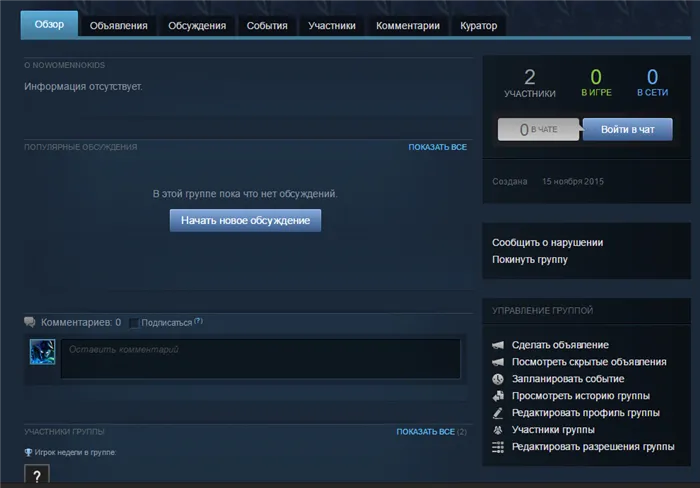
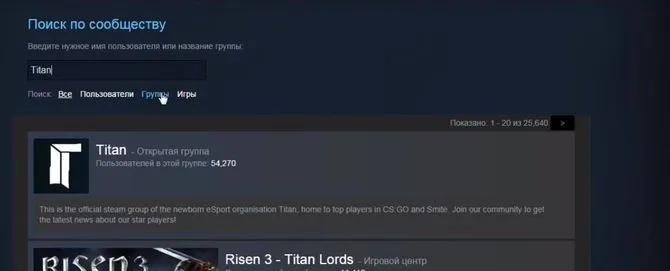
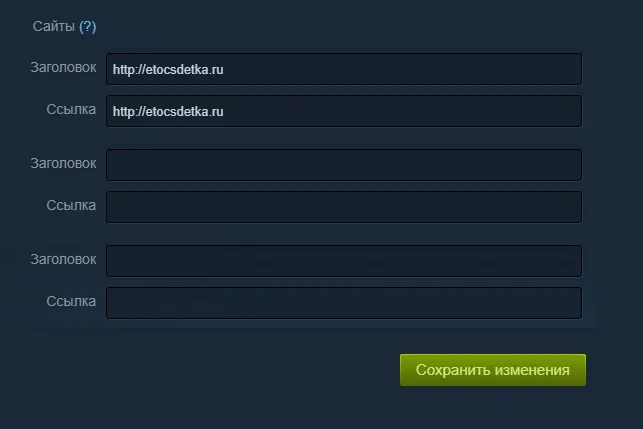
![]() И в нижней части страницы нажмите зеленую кнопку сохранения. Группа была полностью создана, и информация о ней была добавлена.
И в нижней части страницы нажмите зеленую кнопку сохранения. Группа была полностью создана, и информация о ней была добавлена.
Как кикать в доте из гильдии
Для того чтобы вступить в гильдию найдите на главном экране в нижнем левом углу значок флага с полосками, нажмите на него чтобы рассмотреть все гильдии и вступить в них, если вы уже состоите в гильдии и хотите выйти нажмите снова на значок флага с полосками и выберите пункт покинуть гильдию.
Как вступить и выйти из гильдии
Изначально вы должны знать, что вступить в гильдию вы можете в любом случае, даже не обладая боевым пропуском, равно как и выйти. Но вот создать гильдию можно только в том случае, если вы обладаете компендиумом (боевым пропуском – это одно и то же).
Чтобы вступить в гильдию, найдите в нижнем левом углу значок 3 человечков и свой аватар. Между ними будет флаг с полосками. Кликните на него и выберите пункт «найти новую гильдию». Далее у вас откроется таблица, в которой вы подробнее сможете ознакомиться с особенностями гильдий в Dota 2. Мы не будем повторять то, что вы можете там прочитать сами, поэтому перейдем к главному.
Чтобы вступить в какую-нибудь гильдию, выберите пункт, под описанием гильдий, «найти гильдию».
У вас откроется список доступных гильдий. Выбирайте ту, что вам понравится больше всего. Единственное – смотрите, чтобы количество согильдийцев не превышало допустимой нормы в 50 игроков. В этом случае вы не сможете туда вступить. Параллельно с этим у вас откроется внутриигровой чат гильдии.
Ну а перейдя на домашнюю страницу гильдии, вы сможете выбрать свое задание и увидеть всю статистику вашей гильдии.
Чтобы покинуть гильдию, вам также нужно будет навестись на значок, который вы нашли между человечками и аватаркой в нижней левой части экрана и выбрать пункт «покинуть гильдию».
Подтверждаете выход из гильдии и все, можете искать себе что-то более подходящее.
Как добавить тег команды к своему нику
А сделать это можно двумя способами. Т.е., способ-то один, но ситуации разные. В первом случае – вам будет нужно создать команду, иначе какой тег вы добавите себе? Ну а второй способ – связан с режимом Captains mode, и о нем мы тоже расскажем.
Первый способ
Заходим в главное меню игры.
В левом нижнем углу – находите значок с человечками, обозначающий друзей:
Вверху вы видите, что можно переключиться с друзей на команду. Делаем это:
У вас откроется список всех доступных вам команд.
Профессиональные данные пока не трогаем и переходим в раздел изменить (если у вас команд не будет – то создать команду). Заполняете все поля в пункте информация. В нашем случае – команда называется eSports, но вы можете сделать что угодно.
Особое внимание обратите на тег команды. Именно он будет отображаться перед вашим ником
Следующий пункт – это состав. Т.е. игроки, которые вместе с вами будут выступать под этим тегом.
Тут все просто, так что с добавлением тиммейта – проблем не возникнет.
Ну а в изображения добавляете логотипы команды и спонсоров (если они есть).
Второй способ
Второй способ работает в режиме Captain’s Mode.
Вы начинаете игру, и пока идет стадия пиков – сворачиваете игру до главного меню и заходите в тех же друзей и выбираете раздел команды. Только откроется у вас немного другое окно:
Но, как видите – смысл во всем такой же, как и в предыдущем способе, так что дерзайте.
Что представляют собой гильдии в Dota 2 и для чего они нужны
Гильдии в Dota 2 – это что-то вроде групп игроков, которые объединяются по собственным интересам. Вам будет намного проще найти игроков вашего уровня, чтобы создать стак и играть не с рандомными игроками, с которыми вы попросту не можете нормально общаться, т.к. не понимаете друг друга, а играть с игроками вашей страны (или близлежащих стран), с которыми вы сможете нормально общаться.
Но главная задумка гильдий не в этом. Дело в том, что таким образом Valve завлекают игроков, чтобы они больше времени проводили в Dota 2. Гильдии предлагают вам список различных заданий, которые вы сможете выполнять как в одиночку, так и с согильдийцами. За это вы будете получать очки, а набрав нужное количество баллов – вы получите какую-нибудь награду.
Группы в Стим — что это?
Группы или сообщества в игровой платформе Стим созданы для объединения пользователей по интересам. Так, их создают существующие аккаунты и приглашают других игроков, чтобы поучаствовать в обсуждениях. Для игроков это отличный способ найти новых друзей или обсудить игровой процесс.
Управление такой страницей начинается с ее создания. Необходимо определиться с тематикой и придумать название. Каждый неограниченный, который прошел верификацию, пользователь может создавать до 10 групп. Если паблик больше не нужен, его можно удалить или передать права на владение другому аккаунту.
Существует три типа сообществ:
- открытое – каждый пользователь может вступить самостоятельно или же получить приглашение;
- ограниченная – чтобы вступить, необходимо подать заявку, которая принимается или отклоняется после рассмотрения;
- закрытая – попасть сюда можно только по личному приглашению, такая функция, как подать заявку, отсутствует.
Вид паблика выбирается в момент его создания. Но владелец может поменять данное значение в любой момент. Для этого нужно только перейти к настройкам и выбрать нужный тип. Все участники при этом не покинут страницу. Даже, если тип будет изменен с открытого на закрытый.
Кроме владельца, здесь можно также назначить модератора и офицера. Они могут помогать в управлении группы, но не получают полные права. Если пользователи нарушают установленные правила, их можно заблокировать через параметры. 
Создание группы
1) Откройте клиент Steam;
2) Зайдите в свой аккаунт;
3) Нажмите на свой профиль, и в появившейся вкладке выберите раздел «Группы»;
4) Нажмите на кнопку «Создать новую группу»;
5) Заполните все поля (название группы должно быть уникальным)
- В поле «Аббревиатура (Abbreviation)» вводим сокращенное имя группы, клана или сайта. Например, «NOOBS_». Затем жмем «Проверить Доступность». Если «Аббревиатура группы одобрена», то идем далее. Иначе придумайте уникальную аббревиатуру.
- Пункт «Ссылка на группу (Link to group)» тоже должен быть уникальным, т.к. это будет урл нашей группы в Стиме. Например «aztec_noobs». Обязательно проверьте уникальность урла! В итоге получится такая ссылка: http://steamcommunity.com/groups/aztec_noobs.
- Выбираем, будет группа открытой или нет. Если вы хотите сделать приватное закрытое сообщество, доступное только по инвайту, ставьте флажок в поле «Закрытая группа». Если же хочется, чтобы любой делающий мог вступить и прочесть обсуждения, ставим галочку «Открытая группа (Public Group)».
6) Нажимаем на кнопку «Создать». Поздравляем! Ваша группа создана.
7) Теперь заполните информацию о группе:
-
- В поле «Заголовок» укажите желаемый заголовок. Например «Группа нашего клана». Он может быть не уникальным.
- В поле «Резюме» пишем описание группы. Например «Наша группа посвящена самому лучшему клану в мире, где все игроки делают одним выстрелом десять хедшотов! Это Ацтек Нубс, ребзя!».
- Заполняем Язык, Страну, Регион и Город. Не обязательное поле.
- В поле «Связанные игры», выбираем игры, в которые играют ваши участники сообщества. Благодаря связке, вы потом сможете выбрать клан тег в Counter-Strike: Global Offensive.
- Ставим аватарку — главное изображение группы. Размер не более 184х184 пикселей. Выбираем картинку на компе и жмем «Загрузить».
- Размещаем ссылку на ваш сайт. В поле «Заголовок» пишем анкор ссылки. Так она будет отображаться. А в поле «URL» указываем саму ссылку. Можете пропустить данный этап, если сайта у вас нет.
![]() И в самом низу страницы жмем на зеленую кнопку сохранить. Группа полностью создана, информацию о ней добавлена.
И в самом низу страницы жмем на зеленую кнопку сохранить. Группа полностью создана, информацию о ней добавлена.
Первые шаги
Поздравляем — у вас есть идея тематического сообщества и вы хотите создать настоящий центр общения по интересам. Вашего желания определенно достаточно, чтобы создать команду Steam, но есть несколько предостережений, которые вам необходимо знать. Обязательно прочитайте их, прежде чем начать регистрировать новые сообщества.
- Один пользователь может создать до 10 групп.
- Сообщества не удаляются. Как только все участники покинут сообщество, оно будет автоматически удалено. Вы не сможете удалить его вручную.
- Тщательно выбирайте имя. Она не может быть изменена или дополнена ни при каких обстоятельствах.
Три основных правила, которые очень важно запомнить — они помогут вам в процессе работы. Приступайте! Пришло время узнать, как создать команду Steam
- Войдите в систему, авторизуйтесь, если нужно, и
- Найдите свое имя в верхней панели и наведите на него курсор — откроется небольшое меню и
- Выберите раздел с нужным названием. На этой странице отображаются сообщества, к которым вы принадлежите. Но он может быть пустым!


Мы подошли к самому интересному. [Окно Edit Primary Settings открывается автоматически. Вы хорошо подумали и выбрали самое лучшее, самое интересное и самое красивое имя? Помните, что его можно назначить только один раз.
Основные функции
Приступайте к заполнению основной строки: .
- Имя Это ваше имя и ваша личность, по которой вас будут идентифицировать. Тщательно рассмотрите все имеющиеся варианты и
- Аббревиатура. Это короткое название под хэштегом, которое позволяет быстро идентифицировать ваше сообщество. Обычно он располагается рядом с названием активной используемой игры.
- Ссылка. Это ваш путь в сообщество (он выглядит так — https://steamcommunity.com/groups/название). Вы можете создать ссылку на свою команду в Steam, основываясь исключительно на своем воображении. Вам не обязательно использовать официальное имя. Не забудьте проверить наличие придуманного варианта.
См. ниже — система автоматически устанавливает флажок Open Group. К этому моменту многие задаются вопросом, как создать частные группы в Steam, и возможно ли это — так что самое время узнать о типах доступных сообществ!
Существует три типа настроек конфиденциальности
- Открытый — вы можете присоединиться самостоятельно или по приглашению друга
- Ограниченный — вы можете стать участником только после одобрения вашей заявки Вы также можете получать приглашения от пользователей с соответствующими правами.
- Закрытый — вы можете присоединиться только по приглашению и не можете подать заявку самостоятельно.
Если вы не хотите создавать сообщество с публичным доступом, откройте…]. снимите флажок и выберите нужный вариант (полностью закрытое или закрытое сообщество).
Также помните о лимите символов. Не увлекайтесь придумыванием имен.
- Имена — не менее 2, до 64, и
- Аббревиатуры — 1 и 12 знаков соответственно, и
- Ссылки — минимум 2, максимум 32.
Вы узнали, как найти название, как создать ссылку для своей команды на Steam и как заполнить остальные поля. После завершения первичной регистрации нажмите на значок «Создать», чтобы продолжить знакомство с тонкостями установки и управления.
Профиль группы
Вы можете настроить свою группу, выбрав «Редактировать профиль группы», расположенном в окне «Администрирование» на правой стороне.Это основные опции позволяющие вам отредактировать заголовок, тег, резюме и ссылку на группу. Так же тут вы можете найти идентификатор группы для функций API.Это дополнительные опции которые позволят вам настроить язык сообщества, установить аватар и связанные игры.Вот эти опции позволят установить вам до трёх пользовательских ссылок. Когда закончите редактировать, нажмите «Сохранить изменения».Вы сможете посмотреть изменения в правой стороне группы.
Как добавить участника в группу на Андроиде
При добавлении контакта из телефонной книги он автоматически добавляется в сообщество. Друг при этом на телефон получит соответствующее уведомление.
Настройка группы
Прежде чем добавлять людей в беседу администратор может отредактировать информацию о сообществе, чтобы они понимали куда попали:
- Запустите приложение на смартфоне.
- Откройте своё сообщество.
- Нажмите на название, чтобы открыть профиль сообщества или тапните по кнопке в виде трёх точек и выпадающем списке и выберите «Данные группы».
- Для установки изображения нажмите в центр области, где изображены три силуэта.
- Установите картинку профиля, выбрав изображение из галереи или сделайте фото с помощью камеры.
- Добавьте описание сообщества.
- Здесь вы можете установить режим «Без звука», чтобы общающиеся участники не отвлекали вас непрерывными сообщениями.
- Настроить параметры индивидуальных уведомлений.
- Настройте видимость медиаданных и при необходимости других параметров.
Добавление контакта
Теперь можно добавлять участников в беседу:
- Находясь на странице профиля сообщества верхнем правом углу нажмите на иконку в виде маленького человечка с плюсом.
- Выберите необходимое количество контактов и нажмите зеленую галочку в правом нижнем углу.
- Таким же образом можно добавить людей, кликнув по соответствующей кнопке в этом же окне над списком участников.